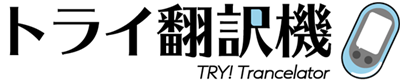株式会社さくらネットが販売する翻訳機「Mayumi3(マユミ・スリー)が編集部に届きました!
この記事では、Mayumi3の箱開封~使い始めるまでを実際に試してみてご紹介します。
本体各部の詳細や同梱物、使い始めるまでの初期設定と基本的な使い方など、購入の際の参考にしてください。
ちょっと厄介な「Mayumi専用グローバルデータSIM」の設定方法も解説していますので、Mayumi3を購入したけど、SIMの設定の仕方が分からない…という方はとくに必見です!
Mayumi3の詳細レビューと評価についてはこちら▼
-

-
翻訳機「Mayumi3」を使ってみた!特長や注意点を徹底レビュー
Mayumi3(マユミ・スリー)は、双方向翻訳対応の音声翻訳機です。 対応言語数は87言語で、ポケトーク(74言語)を上回っています。 メインの音声翻訳以外にも、カメラ翻訳、グループ翻訳、Wi-Fiル ...
続きを見る
Mayumi3開封レビュー!デザインと各部詳細・同梱物
Mayumi2(マユミ・スリー)は株式会社さくらネットが販売している音声翻訳機です。
オンライン時で87言語、オフライン時も8言語の双方向翻訳に対応しています。

カラーバリエーションはブラック、ホワイト、シャンパンゴールド、レッドの4色ですが、今回編集部ではベーシックなホワイトを購入。
では、開封レビュースタートです!
Mayumi3は黒い箱に入っています。

箱が黒いのは初代Mayumi、Mayumi2、Mayumi3と続くMayumiシリーズの伝統のようです。箱の表面にはMayumi3が描かれていますが、このイラストは原寸大より微妙に小さいです。
それでは開封!

箱を開けると、白いビニールに包まれたMayumi3本体が登場。
ビニールから出してみました。

本体全面(前と後ろ)に保護フィルムが貼ってあります。(撮影を忘れてすぐに取り外してしまいました…)
各部の写真を撮ってみました。まずは正面。

Mayumi3の見た目はスマホに似ていますが、画面の下に5つのボタンがついています。画面サイズは3インチです。
続いて裏面。

洋服のステッチのような変わったデザインです。上部にはカメラ翻訳用のカメラあり。カメラの上にある小さな穴はマイクです。一番下にはスピーカーもあります。
次に側面右側。

電源ボタンとボリュームボタンがついています。
側面左側。

こちらにSIMスロットがあります。サイズはnanoSIM。ここに付属の「Mayumi グローバルデータSIM」や市販のSIMを入れて使うことができます。
本体下側。

充電端子(Micro-USB)があります。付属の充電ケーブルで充電可能。充電器はついてきません。
本体上部。

ストラップホールがあります。
正面のボタン部アップ。

真ん中にある「MTG」というボタンは、会議(グループ翻訳)機能へのショートカットボタンです。MTGボタンを長押しすると、会議機能が起動します。
MTGボタンの左右にあるマイクのイラストがついたボタンが翻訳ボタン。カメラマークのついたボタンは、カメラ翻訳へのショートカットボタンです。
目立ちませんが、画面の下にある楕円形マークのボタンが「ホームボタン」です。このマークをタッチすると、ホーム画面に戻ります。
カメラ翻訳ボタンの左下にある小さな穴はマイク。ノイズキャンセリング機能付きなので、小さい声でもしっかり聞き取れます。
同梱物です。

本体下にしまわれている箱の中に、ユーザーガイドとMicro-USBケーブル、Mayumi グローバルデータSIMが入っています。写真には写っていませんが、SIMカード交換用のピンも付属しています。
初期設定方法
早速Mayumi3をスイッチオンして使ってみましょう!

電源を入れると、まずMayumiのロゴマークが表示されます。

次に「Lording」画面が表示されます。この画面で数分待ちましょう。その後、「Androidの起動中」画面が数秒表示されて…

すぐにシステム言語の選択画面になります。6か国語から選べますが、日本語で操作したい場合は日本語を選んでください。

次にWi-Fiの設定です。Mayumi3はハイブリッド型の翻訳機なのでWi-Fiに接続しなくても翻訳はできますが、オフラインでは音声認識性能や翻訳精度がかなり下がります。
ここで設定をしておきましょう。(スキップすることも可能)

Wi-FiのスイッチをONにして、接続したいWi-Fiを選択後、Wi-Fiのパスワードを入力します。

Wi-Fiに接続されました!これでひとまず初期設定は完了です。「次へ」をタップすると…

ホーム画面が表示されます。これでMayumi3を使い始めることができます!
使い方
Mayumi3で音声翻訳をする方法は簡単です。

ホーム画面で「翻訳」をタップすると、翻訳画面が表示されます。

翻訳画面上の言語表示をタップして…

翻訳したい言語を選択しましょう。

あとは、自分の言語の側の翻訳ボタンを押して…

「リスニング」と表示されたら話すだけで、話した言葉を設定した言語に翻訳してくれます。日本語→外国語・外国語→日本語どちらでも翻訳OKです。
使い方をもっと詳しく見たい方は、動画を参考にしてください。
MayumiグローバルSIMの設定方法

Mayumi3を新品で購入すると、「MayumiグローバルデータSIM(以下、MayumiSIM」がついてきます。
MayumiSIMをMayumi3にセットしてアクティベーション※をすれば、Wi-Fi環境のないところでもインターネットに接続して翻訳ができます。
※SIMカードの登録と利用開始の手続き
MayumiSIMの設定方法は「MayumiグローバルデータSIMカード 日本語版設定マニュアル(公式マニュアル)」でも見ることができますが、実際に設定してみたので手順をご紹介します。
MayumiSIMをアクティベーションする
MayumiSIMを使うには、まずmtx connectのページでSIMをアクティベーションする必要があります。
アクティベーションをするには、まず以下のURLにアクセスしてください。https://selfcare.mtxc.eu/jp/login(mtx connectの会員ページ)

ログイン画面が表示されるので、「新規SIMのアクティベーション」を選択。


自分のメールアドレスと、MayumiSIMのカード裏側に記載されているアクティベーションコードを入力後、「次へ」を押してください。

次に、名前・メールアドレス、電話番号の入力が求められるので、指示通りに入力していきます。
入力が終わったら、「次へ」を押すと確認画面が表示されます。内容に問題なければ「アクティベーション」を選択。
これでアクティベーションは完了です。マニュアルによると、顔写真付きの身分証明書アップロードが必要とのことでしたが、実際は必要ありませんでした。
アクティベーションが完了しても、「データプランの選択」をしないとSIMカードが使えないので注意!

画面左のメニューから「プラン」を選択して、「完全従量制」を選びましょう。
完全従量制を選択すると、MayumiSIMにチャージ済みの7ユーロ分のデータが使えます。(翻訳のみ利用した場合、約9時間程度の利用が可能)
30日、365日の選択肢はどちらを選んでもOKですが、設定した日数を経過するともう一度プラン選択をやり直す必要があるので、365日を選択しておくのがおすすめ。
チャージ済みのデータを使う分には、料金の支払いは必要ありません。
これで、アクティベーション作業は終了です。
※チャージ済みのデータを使い切ってしまったら、「チャージ」からクレジットカードやPaypalを登録して追加チャージをしてください。10ユーロ単位でチャージができます。
Mayumi3端末側の設定
次に、Mayumi3端末側の設定をしていきます。
カードからMayumiSIMを取り外しましょう。切り込み線が入っているので、手で簡単に取り外せます。

Mayumi3の対応SIMカードサイズはnanoSIM(ナノ・シム)なので、一番小さい形にSIMを取り外してください。
取り外したMayumiSIMをMayumi3本体に取り付けます。

付属のSIMカード交換用ピンを使ってSIMトレイを開けてください。SIMトレイ横の小さい穴にピンを差し込めばトレイが空きます。
SIMトレイにMayumiSIMを載せて取り付けましょう。

上の画像が正しい向きです。(Mayumiのロゴが本体裏側に向くように)
SIMの取り付けが終わったら、設定画面からSIMの「APN設定」をしましょう。

「設定」→「モバイルネットワーク」を選択。

「モバイルデータ通信」と「データローミング」両方をONにして、「APN」をタップ。

APN画面で、右上のマークをタップして、「新しいAPN」を選択。

新しいAPNの情報を入力する画面になりますが、設定の必要があるのは
- 名前:なんでもOK
- APN::internet
- ユーザー名:なんでもOK
の3つだけ。名前とユーザー名は何を入力してもいいので両方とも「mayumi」にしてみました。
入力が終わったら、元の画面に戻りましょう。しばらく待てば通信ができるようになります。
(画面一番上の4G表示の横にある三角マークから×が消えればOKです)
まとめ
以上、Mayumi3の開封レビューとWi-Fi・SIMの初期設定方法、基本的な使い方についてご紹介しました。
軽く使ってみた印象として、翻訳精度には問題なさそうです。
ただ、翻訳機にしてはちょっとボタンが多く、慣れないと操作が分かりにくいのが気になります。
せっかくかなり大きい画面があるので、ボタンは翻訳用だけにするなどしたらもっと直感的に操作できたんじゃないかな…というのが率直な感想です。
また、SIMの設定もmtx connectのサイトと端末側の両方で自分で行う必要があるので、電子機器の操作に慣れていない方が使うのはちょっと難しそうな感じがします。
Mayumi3の翻訳精度や使いやすさの評価、ポケトークとの比較など詳しくは以下のページをご覧ください。
-

-
翻訳機「Mayumi3」を使ってみた!特長や注意点を徹底レビュー
Mayumi3(マユミ・スリー)は、双方向翻訳対応の音声翻訳機です。 対応言語数は87言語で、ポケトーク(74言語)を上回っています。 メインの音声翻訳以外にも、カメラ翻訳、グループ翻訳、Wi-Fiル ...
続きを見る